Comment désactiver la lecture aléatoire sur Spotify sans Premium ?
Spotify propose des options de contrôle de lecture pour tous les utilisateurs gratuits et premium, telles que la lecture aléatoire. Grâce à la lecture aléatoire, vous pouvez conserver vos listes de lecture ou votre file d'attente à jour chaque fois que vous lancez la lecture de musique. Cependant, parfois, la lecture aléatoire de Spotify gâchera le groove que vous avez. Comment désactiver la lecture aléatoire sur Spotify ? Dans cet article, nous allons vous montrer comment désactiver la lecture aléatoire sur Spotify sans Premium ou avec Premium. En outre, la dernière partie explique comment écouter de la musique Spotify sans lecture aléatoire. Allons droit au but.
Guide des matières Partie 1. Désactiver la lecture aléatoire sur Spotify sur iOS/AndroidPartie 2. Désactiver la lecture aléatoire sur Spotify sur le bureauPartie 3. Désactivez Smart Shuffle sur Spotify (Premium uniquement)Partie 4. Bonus : Comment lire de la musique Spotify sans lecture aléatoireFAQ sur Spotify Shuffle PlayRésumé
Partie 1. Désactiver la lecture aléatoire sur Spotify sur iOS/Android
Shuffle Play fonctionne à la fois sur mobile et sur ordinateur. Spotify a donné à tous les utilisateurs la possibilité de désactiver la lecture aléatoire sur Spotify. Comment désactiver la lecture aléatoire sur Spotify sans Premium ? Voyons comment désactiver Spotify shuffle en quelques secondes sur votre appareil iOS/Android.
- Lancez l'application Spotify sur votre appareil iOS ou Android.
- Recherchez la playlist ou la chanson que vous souhaitez écouter dans votre bibliothèque. Sur la barre de lecture, appuyez sur l'icône de lecture aléatoire en bas de la barre de lecture pour qu'elle devienne grise.

Bien que les utilisateurs gratuits de Spotify puissent désactiver la lecture aléatoire sur Spotify, vous ne pouvez mélanger la musique que sur certaines listes de lecture Spotify telles que celles créées pour vous. Passez à Premium pour avoir un contrôle total sur l’écoute.
Rubriques connexes: Comment passer à Spotify Premium
Partie 2. Désactiver la lecture aléatoire sur Spotify sur le bureau
Comment désactiver la lecture aléatoire sur Spotify sans Premium à l'aide de votre ordinateur ? Si vous utilisez Spotify uniquement sur un ordinateur de bureau, cette méthode permettra de désactiver la lecture aléatoire, quel que soit votre type d'abonnement. Voyons comment désactiver cette fonctionnalité de lecture aléatoire sur le bureau Spotify.
- Pour désactiver la lecture aléatoire sur Spotify, commencez à écouter de la musique sur l'application de bureau.
- Ouvrez la chanson en plein écran en appuyant sur sa barre de nom en bas.
- Le plateau de lecture doit comporter une option Shuffle. Appuyez une fois sur le bouton de lecture aléatoire pour qu'il devienne gris.

Partie 3. Désactivez Smart Shuffle sur Spotify (Premium uniquement)
Outre la façon de désactiver la lecture aléatoire sur Spotify sans Premium, nous partagerons également comment désactiver Smart Shuffle sur Spotify dans cette partie. Smart Shuffle est déployé auprès des utilisateurs Premium sur les appareils mobiles, ce qui remplacera la fonctionnalité Enhance. Ce nouveau mode de lecture maintiendra les sessions d'écoute à jour avec des recommandations personnalisées qui correspondent parfaitement à l'ambiance d'une playlist originale. Voici comment le désactiver :
- Connectez-vous à votre compte Premium sur les appareils iOS et Android.
- Jouez de la musique et accédez à la barre Lecture en cours en bas de l'écran.
- Recherchez le symbole Shuffle et appuyez dessus.
- Ensuite, vous pouvez simplement l'éteindre.
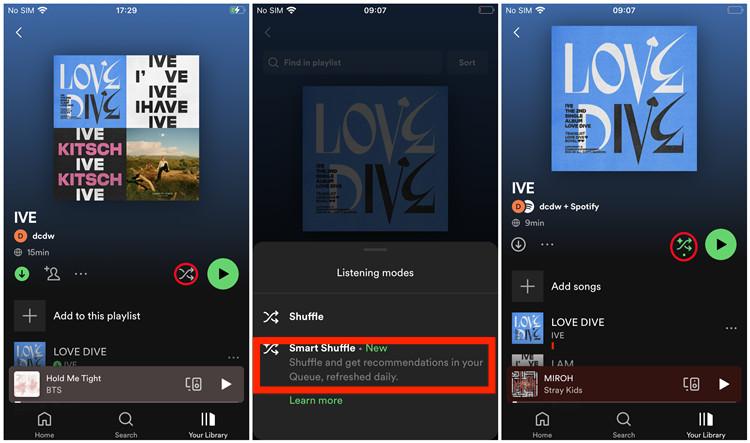
Partie 4. Bonus : Comment lire de la musique Spotify sans lecture aléatoire
Comment désactiver la lecture aléatoire sur Spotify sans premium ? Nous avons partagé le processus sur mobile et ordinateur. Et si la fonctionnalité Spotify Shuffle était nulle ? Permettez-moi de partager avec vous la meilleure façon alternative de profiter de vos favoris sur Spotify afin que vous n'ayez plus à vous soucier d'apprendre comment désactiver Spotify Shuffle et vice versa. L'autre façon de profiter de Spotify Music consiste à utiliser un convertisseur et un téléchargeur de musique professionnel pour obtenir des copies accessibles des pistes et des listes de lecture que vous souhaitez. Vous pouvez utiliser l'outil AMusiqueSoft Spotify Music Converter pour télécharger des fichiers musicaux gratuitement.
Les fichiers de musique Spotify ont DRM protection qui vous empêche de les télécharger sur votre ordinateur. c'est pourquoi vous avez besoin d'un AmusicSoft Spotify Music Converter. C'est un logiciel qui peut supprimer la protection DRM de tous Spotify fichiers musicaux à une vitesse 5x supérieure et convertissez-les dans un format commun pouvant être lu sur la plupart des lecteurs multimédias, notamment MP3, M4P, WAV, AAC et FLAC. La qualité des fichiers de sortie est toujours élevée. Avec ce processus de conversion, vous pouvez lire des chansons Spotify sur n'importe quel lecteur de musique hors ligne sans avoir besoin d'un abonnement Premium.
C'est un logiciel convivial et peut fonctionner sous Windows et Mac. Vous pouvez facilement obtenir cet outil sur son site officiel et commencer immédiatement une fois l'installation terminée. Installez l'outil gratuitement et obtenez immédiatement plus de contrôle sur votre musique !
Téléchargement gratuit Téléchargement gratuit
Téléchargez Spotify Music gratuitement et transférez-le vers un autre lecteur multimédia
Étape 1. Ouvrez AMusicSoft Spotify Music Converter et connectez-vous à son lecteur Web Spotify intégré. Une fois que vous êtes sur l'écran principal, effectuez le glisser-déposer des pistes Spotify pour ajouter celles à convertir.

Étape 2 : Sélectionnez le format de sortie souhaité. Sélectionnez également le dossier dans lequel le programme enregistrera les fichiers de sortie.

Étape 3 : Enfin, cliquez sur le bouton « Convertir » en bas de la page.

Une fois que vous avez les fichiers convertis, vous devez accéder à l'onglet « Converti » et cliquer sur « Afficher les fichiers de sortie » pour trouver les fichiers de musique Spotify bien téléchargés dans le dossier que vous avez défini. Une fois la musique Spotify sur votre ordinateur, vous pouvez la lire à tout moment et n'importe où. Vous économiserez également beaucoup de données et d'argent car vous pouvez jouer de la musique Spotify hors ligne sans prime. Vous ne serez jamais ennuyé par le mode de lecture aléatoire automatique de l'application Spotify. Vous pourrez écouter de la musique Spotify dans le style de votre choix.
FAQ sur Spotify Shuffle Play
Q1 : Spotify Shuffle est-il aléatoire ?
Oui. Si vous avez activé la lecture aléatoire, toute la musique que vous écoutez sera aléatoire. Par exemple, si vous aviez cinq chansons de Taylor Swift et cinq chansons de Bruno Mars dans une liste de lecture, il est possible que Été cruel et Espace vide je ne reviendrai pas, suivi de Parler à la lune. Il n'y a presque aucune chance que vous obteniez plus d'une chanson d'affilée du même artiste avec cette lecture aléatoire.
Q2 : Que se passe-t-il si Spotify est bloqué en lecture aléatoire ?
Si vous êtes bloqué dans Spotify shuffle, vous pouvez effectuer les correctifs, notamment redémarrer l'application Spotify, mettre à jour l'application Spotify ou vérifier votre connexion réseau. Pour obtenir plus de solutions, voir Façons de réparer « Spotify Shuffle est nul » Erreur.
Résumé
Bien que la lecture aléatoire sur Spotify puisse rendre aléatoire votre expérience de streaming et gâcher l'ambiance dans certaines situations. Comment désactiver la lecture aléatoire sur Spotify sans premium ? Nous vous avons montré comment faire. Pour obtenir gratuitement le contrôle total de la musique sur Spotify, vous pouvez télécharger de la musique Spotify sur votre ordinateur via AMusiqueSoft Spotify Music Converter. Il peut garantir que vous obtenez de la musique Spotify de haute qualité sur votre ordinateur. Il peut convertir des fichiers volumineux tels que des albums et des listes de lecture Spotify. Il vous fera gagner du temps grâce à ses bonnes vitesses de conversion. Et vous identifierez facilement vos fichiers de sortie et pourrez même les personnaliser.
Les gens LIRE AUSSI
- Comment utiliser la fonctionnalité Spotify Crossfade Songs sur les ordinateurs de bureau/mobiles
- Que devez-vous faire si vous souhaitez désactiver la lecture automatique sur Spotify
- Comment démarrer une soirée d'écoute sur Spotify ? [Mise à jour 2024]
- Comment lire un album dans l'ordre sur Spotify en 2024 ?
- Comment rendre Spotify plus fort sur le bureau et le téléphone mobile
- Puis-je utiliser Spotify sur 2 appareils en même temps ? Oui!
Robert Fabry est un blogueur passionné, un passionné de technologie, et peut-être pourra-t-il vous contaminer en partageant quelques astuces. Il a également une passion pour la musique et a écrit pour AMusicSoft sur ces sujets.